Correction facile « Quelque chose s'est mal passé, erreur 1058-13 » dans MS-Office 2013: – Souvent, en essayant de démarrer une application MS-Office, nous sommes confrontés au message d'erreur qui dit Quelque chose s'est mal passé. Nous sommes désolés, mais nous ne pouvons pas démarrer votre programme. Veuillez vous assurer qu'il n'est pas désactivé par le système. Code d'erreur: 1058-13“. Le message d'erreur ressemblerait un peu à celui de la capture d'écran ci-dessous.
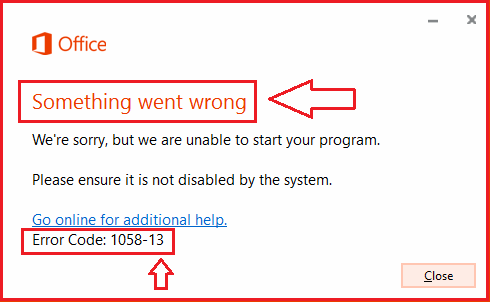
Le message dit que nous devrions aller en ligne pour obtenir de l'aide supplémentaire. Mais nous pouvons résoudre ce problème en seulement quatre étapes en utilisant le Invite de commandes. Cette erreur se produit généralement lorsque le Microsoft Office Service ClickToRun n'est pas activé. Donc, si nous activons d'une manière ou d'une autre Service ClickToRun de Microsoft Office, ce problème peut être facilement corrigé. C'est alors que le Invite de commandes entre en scène. Par l'utilisation de Invite de commandes, nous pouvons activer le
Service ClickToRun de Microsoft Office à l'aide de deux commandes simples qui nécessitent juste quelques copier-coller. Lisez la suite pour apprendre à pirater cette astuce simple.ÉTAPE 1
- Commencer à écrire cmd dans votre champ de recherche Cortana. Cela se traduira par la liste des Invite de commandes programme en haut des résultats de recherche. Afin de permettre la Service ClickToRun de Microsoft Office, nous devons exécuter le Invite de commandes en mode administrateur. Pour cela, faites un clic droit sur le Invite de commandes puis cliquez sur Exécuter en tant qu'administrateur.
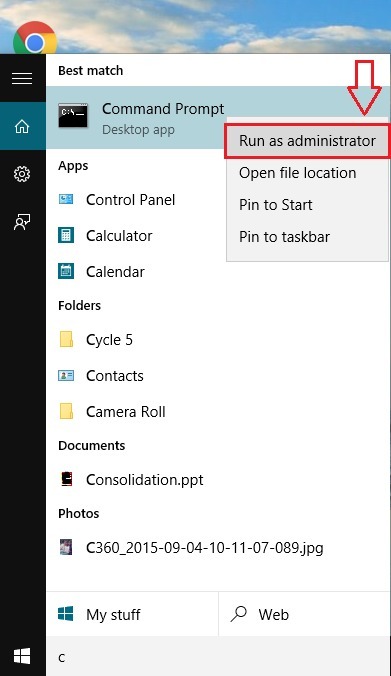
ÉTAPE 2
- Cela lance le Invite de commandes fenêtre en mode administrateur. Tapez maintenant ou copiez-collez la commande suivante dans le Invite de commandes. Une fois que vous avez terminé, appuyez sur Entrer.
sc config clicktorunsvc start=auto.
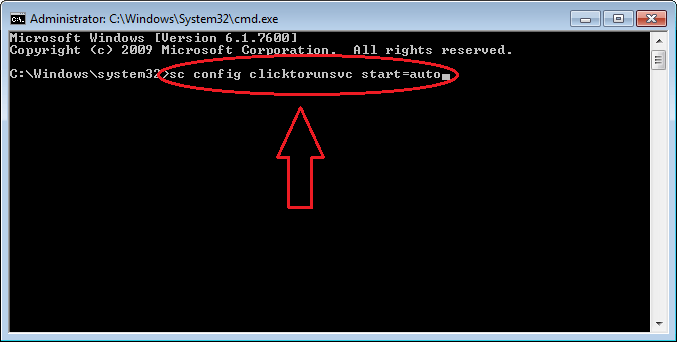
ÉTAPE 3
- Si vous avez exécuté avec succès la commande de l'instruction précédente, le message de réussite suivant s'affiche: ChangeServiceConfig SUCCÈS.
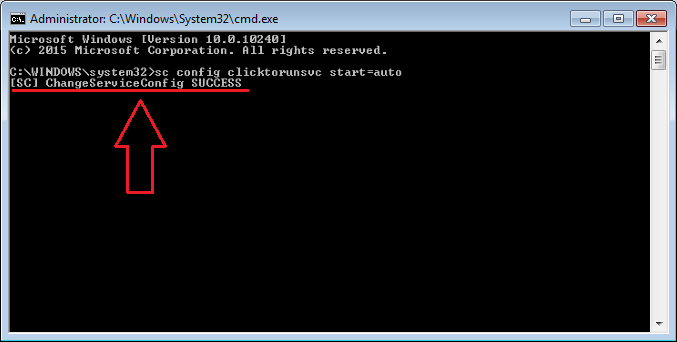
ÉTAPE 4
- Ensuite, saisissez ou copiez-collez la commande suivante sur votre Invite de commandes et une fois que vous avez terminé, appuyez sur Entrer.
sc démarrer clicktorunsvc.
- Si vous avez suivi correctement les instructions précédentes, votre sortie ressemblera un peu à celle de la capture d'écran ci-dessous.
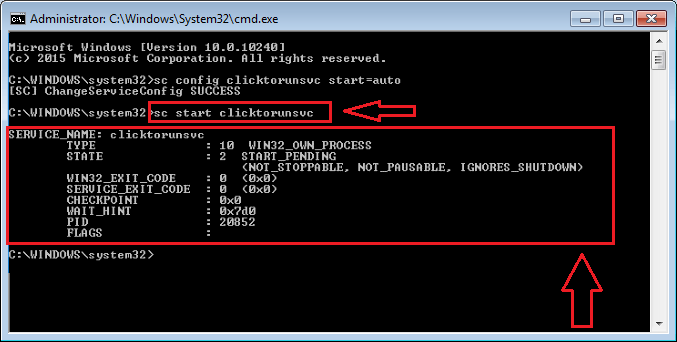
Maintenant votre Service ClickToRun de Microsoft Office est autorisé. Cela devrait probablement corriger l'erreur « Quelque chose s'est mal passé. Nous sommes désolés, mais nous ne pouvons pas démarrer votre programme. Veuillez vous assurer qu'il n'est pas désactivé par le système. Code d'erreur: 1058-13". Ouais, enlever un problème de ta tête allège définitivement la charge. Réparer quelque chose n'a jamais été aussi facile, n'est-ce pas? Essayez cette astuce maintenant pour vous occuper du code d'erreur Microsoft. Revenez pour plus, car il y a toujours quelque chose de nouveau qui vous attend. J'espère que l'article a été trouvé utile.


